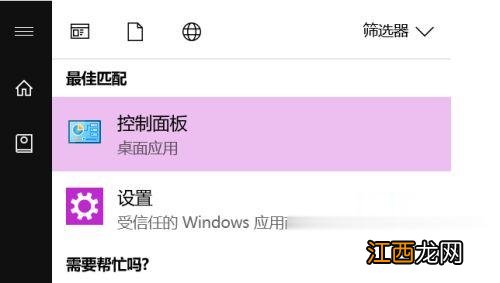
文章插图
2、依次打开“时钟语言和区域—语言—高级设置” , 勾选“使用桌面语言栏” 。
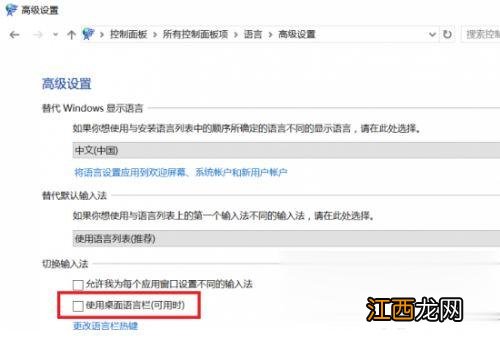
文章插图
3、确认后 , 在开始菜单输入ctfmon.exe就能重启输入法 , 这样一般就可以实现语言切换 , 输入中文了 。
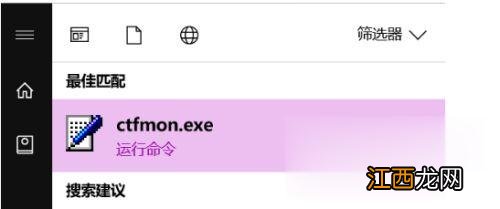
文章插图
4、如果输入ctfmon.exe没有任何反应 , 那就需要进一步修复 , 在开始菜单输入Regedit进入注册表编辑器 , 定位到HKEY_CURRENT_USER\Software\Microsoft\Windows\CurrentVersion\Run , 在右侧空白处右键单击 , 菜单中选择“新建—字符串值” , 输入名称为ctfmon.exe 。

文章插图
5、然后 , 双击这个新建的ctfmon.exe字符串值 , 在弹出对话框内的数值数据中填写“C:\Windows\System\ctfmon.exe”后确定退出就可以了 。
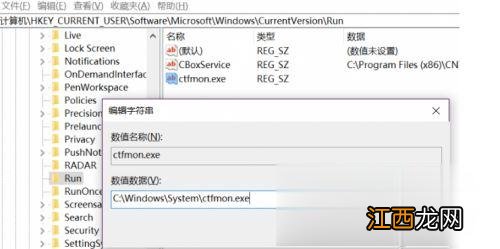
文章插图
【win10 更新后不能切换输入法怎么办 win10输入法切换不了怎么解决】 以上就是win10输入法切换不了的解决方法 , 输入法切换不了的话 , 可以按上面的方法来进行解决 。
相关经验推荐
- 地震后需要预防哪些疾病
- 被火烧伤后该如何急救
- 暴风雨过后 如何对灾民进行急救
- 水瓶男睡了你之后什么表现 被水瓶男睡过的结局,水瓶男强吻是因为喜欢吗
- 吃素多久血液会干净 吃素后排毒期要多久
- 让水瓶男后悔一辈子的分手 水瓶男给女友花钱程度,挽回水瓶座男友的禁忌
- 水瓶男越是喜欢越不敢 水瓶男喜欢骚一点的女人吗,水瓶男睡了你之后什么表现
- 洪灾后动物疫情的预防措施
- 地震以后 怎么防霍乱发生
- 春秋第一猛将南宫长万 因一句玩笑话 拳杀宋闵公 最后却惨死被剁成肉泥













